¿Celoso de todos los niños geniales (pedos viejos) y sus nombres de colores? ¡Esta guía te enseñará cómo mostrar tu estilo!
Coloreando tu nombre
Wolfenstein: Enemy Territory se basa en Return to Castle Wolfenstein, que se basa en Quake III Arena, por lo que el código de colores para los nombres es exactamente el mismo en todos los juegos.
Hay 3 formas obvias de cambiar el color de tu nombre:
1. Menú limbo
2. Menú Ver
3. En la creación del perfil (en el primer arranque) (no recomendado)
NB: soy de Nueva Zelanda y deletreamos correctamente las cosas en inglés.
Lo siento por todos ustedes, porque estaré deletreando color (incorrecto) como color (muy correcto).
Tabla de índice de color
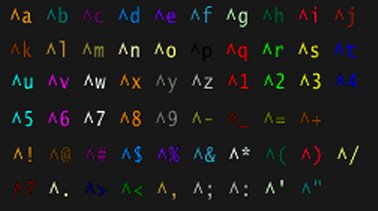 Nota: el carácter es el cheurón ^ que se puede encontrar en la mayoría de los teclados QWERTY donde está el número 6
Nota: el carácter es el cheurón ^ que se puede encontrar en la mayoría de los teclados QWERTY donde está el número 6
Opción 1 – Menú Limbo
Cuando está cargado en un servidor y está jugando actualmente, puede cambiar su nombre a través del menú de limbo. Para abrir el menú limbo, presione la tecla L, que es el enlace predeterminado.
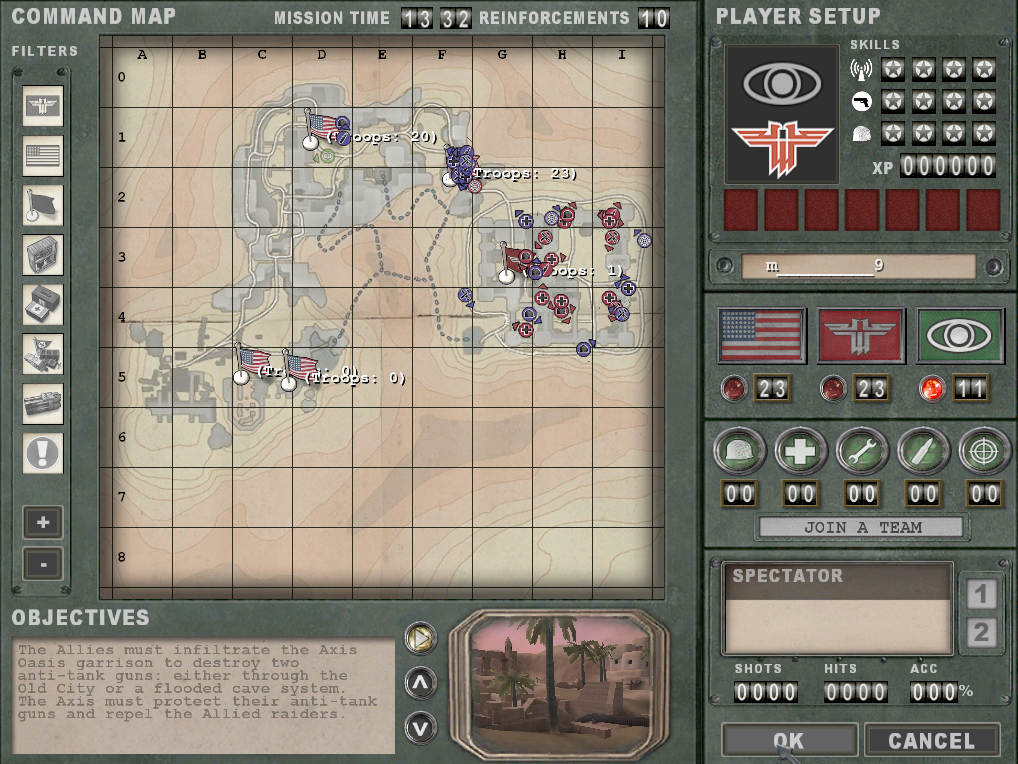 Este es nuestro menú limboEn la sección CONFIGURACIÓN DEL JUGADOR ubicada en la parte superior derecha del menú del limbo, notará que hay un cuadro con su nombre de jugador. De forma predeterminada, se establecerá en ETplayer. Si hace clic en este cuadro (resaltado por el cuadro amarillo), puede comenzar a editar su nombre. (El nombre que he puesto es m_________9)
Este es nuestro menú limboEn la sección CONFIGURACIÓN DEL JUGADOR ubicada en la parte superior derecha del menú del limbo, notará que hay un cuadro con su nombre de jugador. De forma predeterminada, se establecerá en ETplayer. Si hace clic en este cuadro (resaltado por el cuadro amarillo), puede comenzar a editar su nombre. (El nombre que he puesto es m_________9)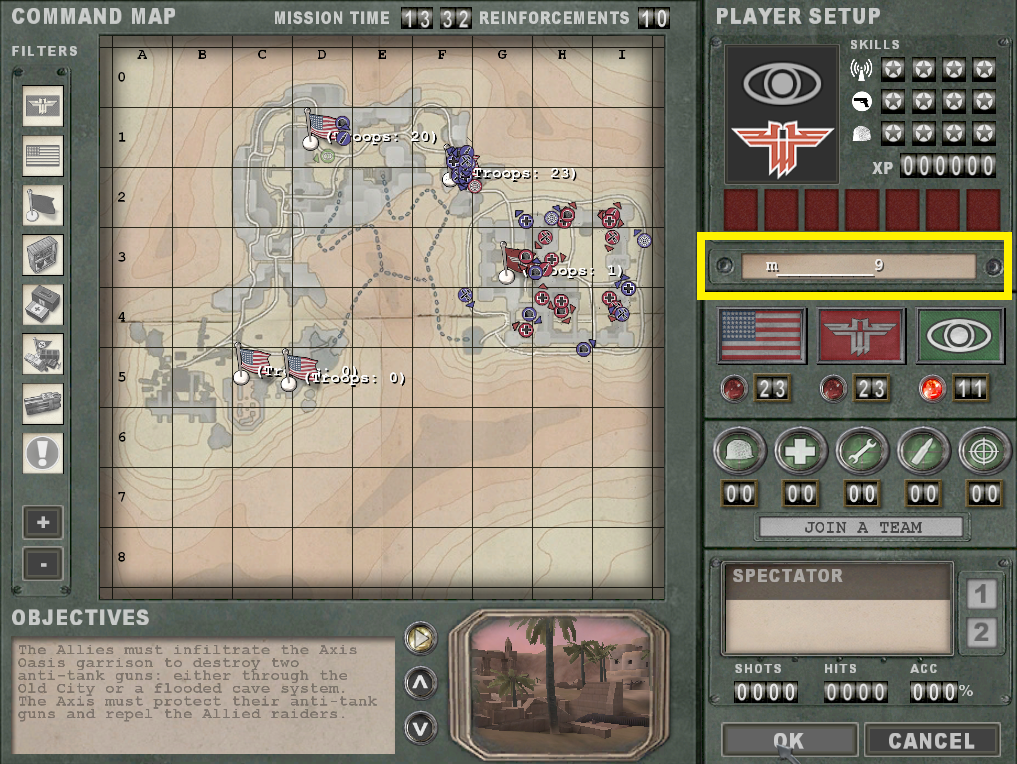 Aquí es donde se puede cambiar nuestro nombre de usuario
Aquí es donde se puede cambiar nuestro nombre de usuario
Aquí lo configuraré en rojo usando el práctico índice que tengo en la sección a continuación. Para lograr esto, necesito configurar el código antes de la cadena de caracteres que me gustaría configurar en rojo. Entonces, si mi nombre de usuario es "m_________9", entonces para que sea rojo, tengo que configurarlo en "^qm_________9".
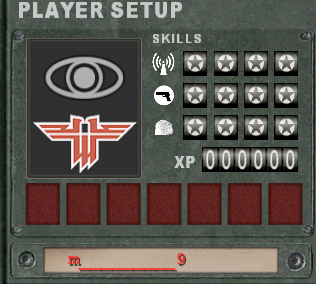
viola hemos puesto nuestro nombre en rojo!!!!
NB: Con el menú limbo, la inserción de caracteres no está habilitada. En otras palabras, ¡la escritura en el menú del limbo no se comporta como se esperaría!
Opción 2 – Menú del juego
En el menú principal, lo primero que puedes ver después de iniciar el juego, haz clic en el botón OPCIONES.
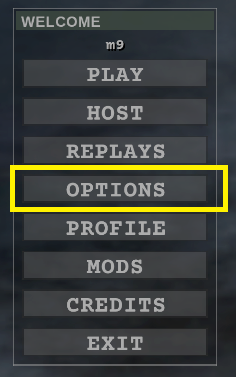
Tengo ET: Legacy instalado, por lo tanto, las opciones son ligeramente diferentes, pero es el mismo proceso que Vanilla ET.La siguiente pantalla será un submenú. Haz clic en JUEGO.
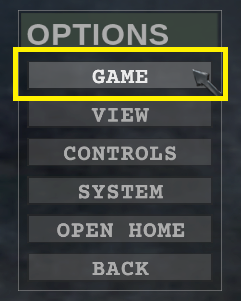
Nada especial en este paso.
Si estás aquí, deberías estar mirando el menú del juego. Si ha instalado Vanilla Enemy Territory, su pantalla se verá diferente a la captura de pantalla que proporcioné, lo que no debería ser un problema de todos modos. Localice el campo Player Alias y cambie su nombre.
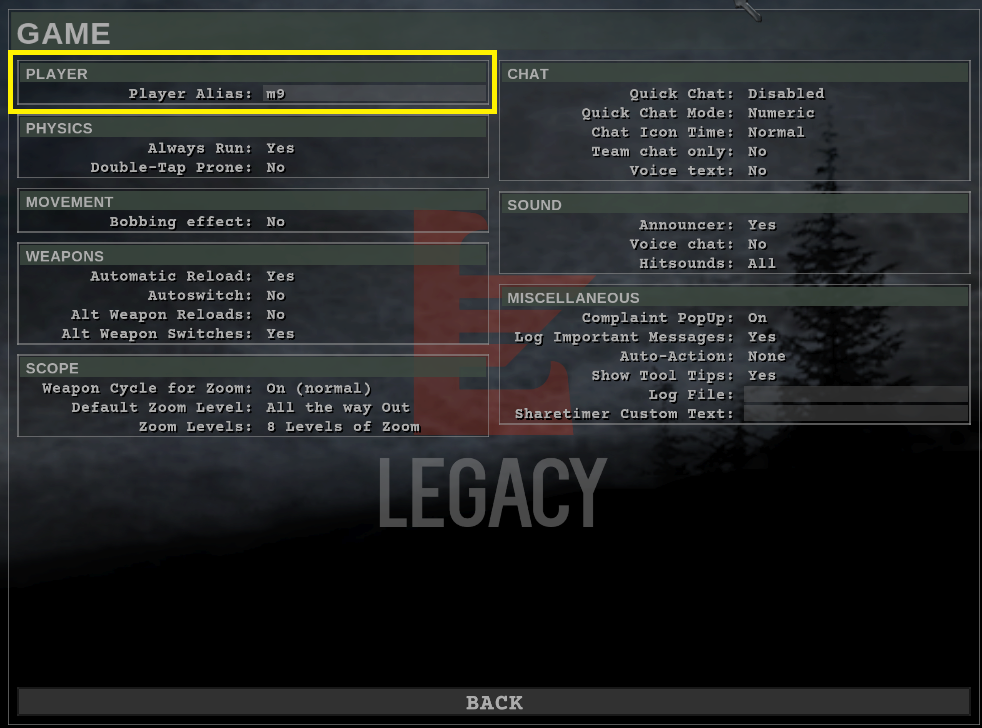
El legado de ET es ligeramente diferente, pero estarás bien 🙂
En este ejemplo, tengo "m_________9" como mi nombre de usuario y ahora deseo cambiarlo a mitad azul y mitad negro, así que tendría que cambiar mi nombre de usuario a "^tm____^p_____9"

Sí, lo siento, no es consistente con las capturas de pantalla anteriores.
Después de nuestros cambios. (de “m_________9” a “^tm____^p_____9” )

¡¡¡Viola!!! nuestros cambios están mostrando
Opción 3: en la creación del perfil
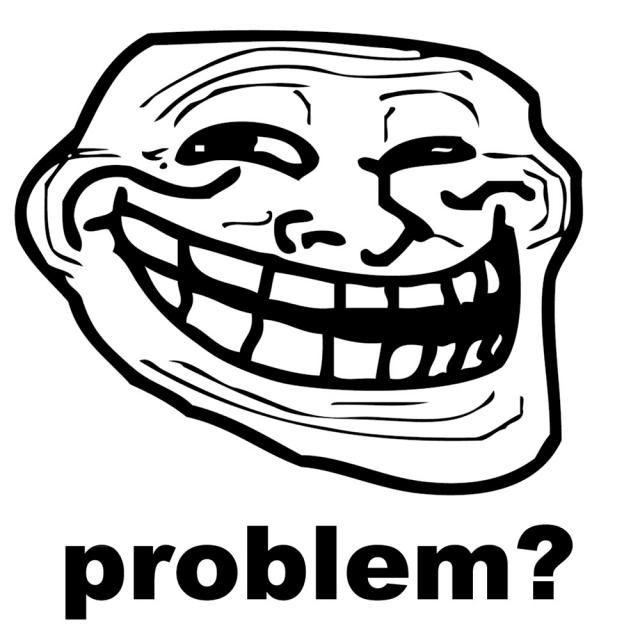
Conclusión
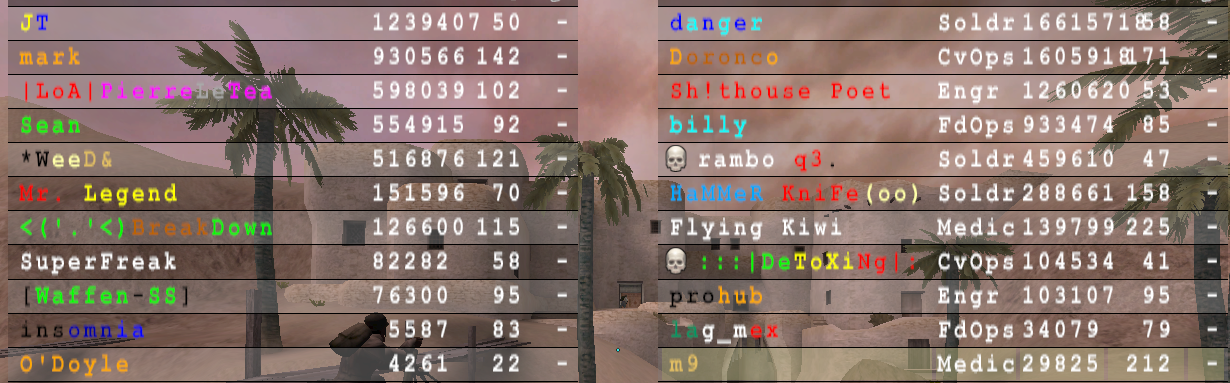
Servidor: Reclutamiento F|A

Wolfenstein Enemy Territory: Cómo obtener nombres de colores ¿Cómo conseguí que el juego jugara qué nombre usa para jugar el trabajo del juego?